Vil du lære å installere Apache og nekte direkte tilgang til bilder? I denne opplæringen skal vi konfigurere Apache-serveren for å blokkere direkte tilgang til bilder på nettstedet ditt.
• Ubuntu 20
• Ubuntu 19
• Ubuntu 18
• Apache 2.4.41
I vårt eksempel er Apache-serveren vert for nettstedet WWW.GAMEKING.TIPS.
Copyright © 2018-2021 av Techexpert.tips .
Alle rettigheter forbeholdt. Ingen del av denne publikasjonen kan reproduseres, distribueres eller overføres i noen form eller på noen måte uten skriftlig forhåndstillatelse fra utgiveren.
Liste over utstyr
Følgende avsnitt presenterer listen over utstyr som brukes til å opprette denne opplæringen.
Som Amazon Associate tjener jeg på kvalifiserende kjøp.
Apache - Relatert Tutorial:
På denne siden tilbyr vi rask tilgang til en liste over tutorials knyttet til Apache.
Tutorial Apache - Blokkere direkte tilgang til bilder
Installer Apache-serveren.
Rediger Apache-konfigurasjonsfilen for standardnettstedet.
Legg til følgende linjer i denne konfigurasjonsfilen.
Endre denne linjen til domenenavnet ditt.
Her er filen, før vår konfigurasjon.
Her er filen, etter vår konfigurasjon.
Start Apache-tjenesten på nytt.
I vårt eksempel vil Apache-serveren forby direkte tilgang til bilder på vår nettside.
Prøv å utføre direkte tilgang til et bilde fra en ekstern Linux-datamaskin.
Her er kommandoutdataene.
Åpne nettleseren fra en ekstern datamaskin og prøv å utføre direkte tilgang til et bilde.
I vårt eksempel ble følgende URL skrevet inn i nettleseren:
• http://www.gameking.tips/test1.jpg
Apache-serveren vil nekte tilgang og vise en feilmelding.
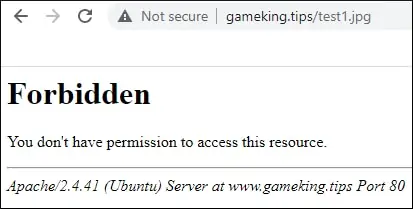
Prøv å få tilgang til nettadressen til nettstedet, og alle bildene vises.

Gratulasjonen! Du har konfigurert Apache-serveren til å blokkere direkte tilgang til bilder.
